Web-SharePoint komunikacije sjajno je mjesto za emitiranje informacija drugim korisnicima. Zajednički koristite vijesti, izvješća, ažuriranja statusa i još mnogo toga u vizualno privlačnom obliku. Pomoću komunikacijskih web-mjesta angažirajte i informirajte široku publiku.
-
Stvaranje portala, odjela ili web-mjesta specifičnih za projekt
-
Zajedničko korištenje vijesti, najava i događaja tvrtke
-
Angažiranje desetaka ili tisuća gledatelja
Ako vam je za suradnju s timom potrebno web-mjesto, koristite timski web-mjesto.
Osnovne mogućnosti predloška komunikacijskog web-mjesta
Kada stvorite komunikacijsko web-mjesto u aplikaciji SharePoint, možete početi s praznim web-mjestom ili odabrati neki od drugih predložaka web-mjesta, od kojih svaki dolazi sa zadanim skupom web-dijelova. Neke od mogućnosti predloška komunikacijskog web-mjesta su sljedeće:
-
Tema za zajedničko korištenje informacija kao što su novosti, događaji i drugi sadržaji.
-
Prezentacija za prikaz proizvoda, tima ili događaja pomoću fotografija ili slika.
-
Prazno da biste stvorili vlastiti dizajn.
Napomena: Web-mjesto Tema zadano je SharePoint komunikacijsko web-mjesto.
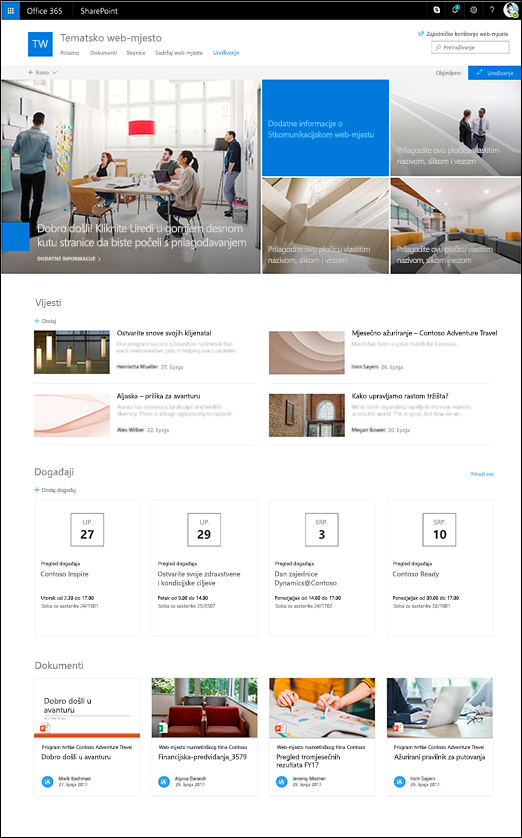
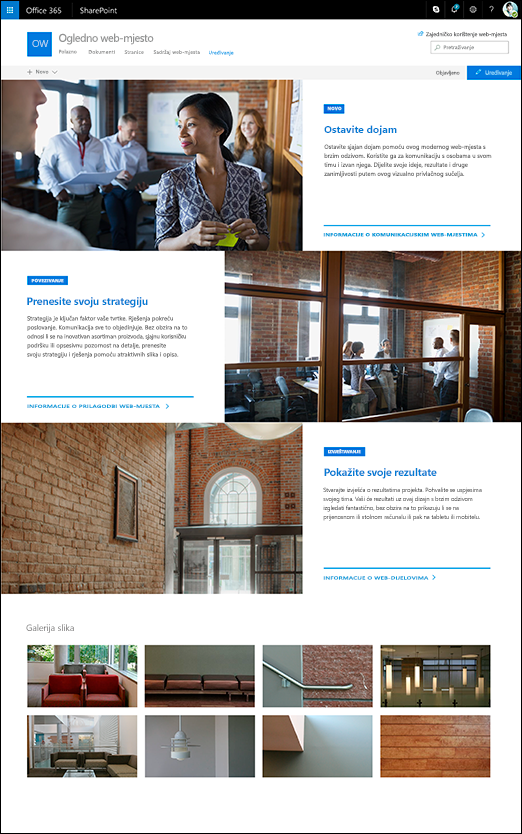
Slijedite korake u nastavku da biste stvorili, prilagodili i zajednički koristili komunikacijsko web-mjesto.
Započnite stvaranjem novog komunikacijskog web-mjesta. Po zadanom ćete dobiti novi predložak web-mjesta Tema.
Da biste pregledali više predložaka komunikacijskih web-mjesta, odaberite Postavke a zatim Predlošci web-mjesta da biste pogledali mogućnosti predloška.
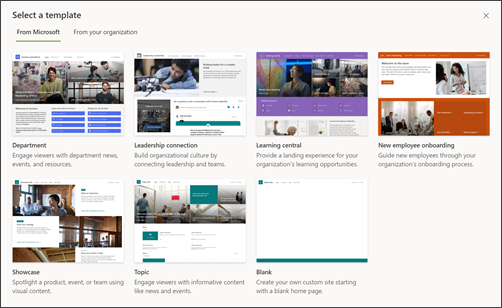
Napomena: Predložak web-mjesta teme po zadanom će se koristiti ako se predložak ne primijeni.
1. Sadržaj web-mjesta teme
Kada odaberete predložak web-mjesta Tema, na raspolaganju vam je početna stranica koja sadrži nekoliko web-dijelova koje možete prilagoditi. Web-dijelovi koji su po zadanom uvršteni na komunikacijsko web-mjesto koje koristi dizajn teme su:
-
Hero:upotrijebite web-dio Hero da biste fokus i vizualni interes usmjerili na stranicu. U web-dijelu Hero možete prikazati do pet stavki, a možete i dodavati privlačne slike da biste privlačili pozornost na svaku od njih. Dodatne informacije potražite u članku Korištenje web-dijela Hero na modernoj stranici.
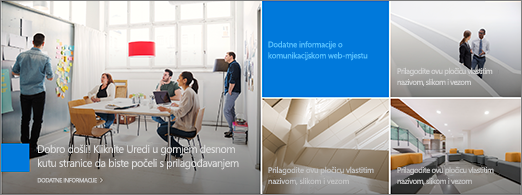
-
Novosti:tim možete pratiti i baviti se važnim ili zanimljivim pričama pomoću web-dijela Novosti. Dodatne informacije potražite u članku Korištenje web-dijelova Naslovi novosti i Popis novosti na modernoj stranici.
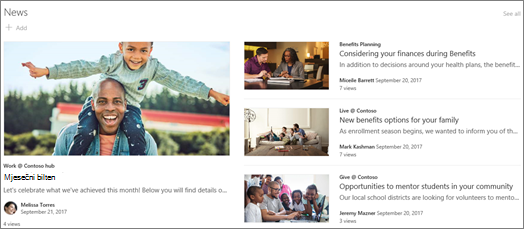
-
Događaji: Prikaz nadolazećih događaja pomoću web-dijela događaja. Dodatne informacije potražite u članku Korištenje web-dijela Događaji.
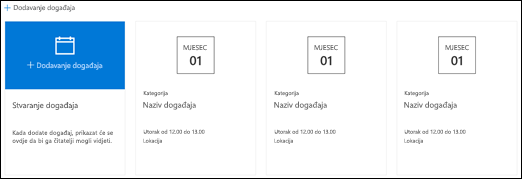
-
Dokumenti: prikazuje zadanu biblioteku dokumenata na početnoj stranici na kojoj možete izravno otvarati i uređivati dokumente. Možda ćete radije dodati web-dio istaknutog sadržaja koji vam omogućuje dinamički prikaz dokumenata iz biblioteke, web-mjesta, zbirke web-mjesta ili svih web-mjesta. Dodatne informacije potražite u članku Korištenje web-dijela Istaknutog sadržaja.
2. Prikaz sadržaja web-mjesta
Predložak prezentacije web-mjesta isporučuje se i s početnom stranicom koja sadrži nekoliko web-dijelova spremnih za prilagodbu. Ovo su web-dijelovi koji su po zadanom uvršteni na komunikacijsko web-mjesto koje koristi dizajn prezentacije:
-
Hero:upotrijebite web-dio Hero da biste fokus i vizualni interes usmjerili na stranicu. Uz dizajn prezentacije možete odabrati jedan od dva rasporeda, pločica i slojate dodati privlačne slike da biste skrenuti pozornost na svaku stavku. Dodatne informacije potražite u članku Korištenje web-dijela Hero na modernoj stranici.

-
Galerija slika:zajedničko korištenje zbirki slika na stranici pomoću web-dijela Galerija slika. Dodatne informacije potražite u članku Korištenje web-dijela Galerija slika.
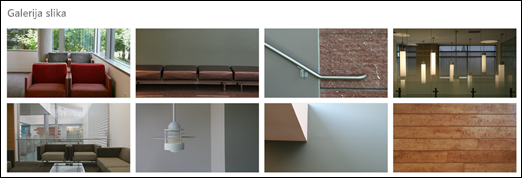
3. Prazan sadržaj web-mjesta
Kada počnete s praznim komunikacijskim web-mjestom, ne morate uklanjati web-dijelove koji vam nisu potrebna. Samo odaberite izgled stranice i dodajte web-dijelove koje želite.
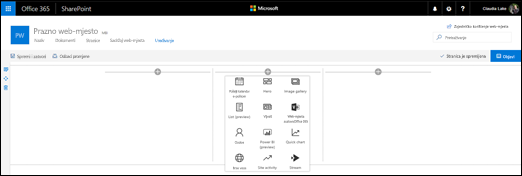
Prilagodite izgled web-mjesta , navigacijuweb-mjestom, web-dijelovei sadržaj da bi odgovarali potrebama gledatelja i tvrtke ili ustanove. Prilikom prilagođavanja provjerite je li web-mjesto u načinu rada za uređivanje tako da u gornjem desnom desnom odjeljku web-mjesta odaberete Uređivanje. Dok radite, spremi kao skicu iliPonovno objavi promjene da bi uređivanja bila vidljiva gledateljima.
-
Uredite biblioteke dokumenata ažuriranjem naziva mapa iprijenosom resursa.
-
Uređivanje i prilagodba navigacije web-mjestom.
-
Promijenite izgled web-mjesta prilagodbom teme, logotipa, rasporeda zaglavlja i izgleda web-mjesta.
-
Dodajte ili uklonite stranice na ovo web-mjesto ili navigaciju web-mjestom radi smještaja postojećeg sadržaja.
-
Odaberite povezivanje ovog web-mjesta s web-mjestom koncentratora unutar tvrtke ili ustanove ili po potrebi dodajte ovo web-mjesto u postojeću navigaciju web-mjestom koncentratora.
Zajedničko korištenje web-mjesta s drugim korisnicima nakon prilagodbe web-mjesta, pregleda točnosti i objavljivanja konačne skice.
-
U desnom kutu odaberite Zajedničko korištenje web-mjesta.
-
Pomoć za upravljanje web-mjestom dodavanjem vlasnika web-mjesta i članova koji će imati dozvolu za uređivanje sadržaja web-mjesta.
-
U oknu Zajedničko korištenje web-mjesta unesite imena osoba s kojima želite zajednički koristiti web-mjesto. Ako želite da svi u tvrtki ili ustanovi imaju pristup web-mjestu, možete odabrati Svi (osim vanjskih korisnika). Zadana je razina dozvola Samo za čitanje.
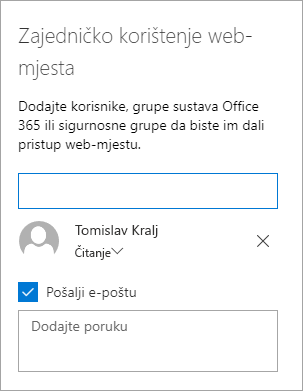
-
Unesite neobaveznu poruku za slanje uz obavijest e-pošte koja će se poslati kada se web-mjesto zajednički koristi ili poništite potvrdni okvir Pošalji e-poštu ako ne želite poslati poruku e-pošte.
-
Odaberite Zajedničko korištenje.
Kada stvorite i pokrenete web-mjesto, sljedeća važna faza održava sadržaj web-mjesta. Provjerite imate li plan za aute sadržaja i web-dijelova.
Najbolje prakse održavanja web-mjesta:
-
Planiranje održavanja web-mjesta – uspostavite raspored za pregled sadržaja web-mjesta koliko god je često potrebno da bi sadržaj i dalje bio točan i relevantan.
-
Redovito objavjujte novosti – distribuirajte najnovije najave, informacije i status u cijeloj tvrtki ili ustanovi. Saznajte kako dodati objavu vijesti na timski web-mjesto ili komunikacijsko web-mjesto i pokazati drugim korisnicima koji će objavljivati obavijesti o tome kako mogu koristiti SharePoint novosti.
-
Provjerite veze i web-dijelove – neka se veze i web-dijelovi ažuriraju da biste bili sigurni da ste u potpunosti podmećili vrijednost web-mjesta.
-
Upotrijebite analitiku da biste poboljšali angažman – pogledajte korištenje web-mjesta pomoću izvješća o ugrađenim podacima o korištenju da biste dobili informacije o popularnom sadržaju, posjetima web-mjestu i još mnogo toga.
-
Povremeno pregledajte postavke web-mjesta – kada web-mjesto stvorite u programu SharePoint, možete mijenjati postavke, podatke o web-mjestu i dozvole za web-mjesto.
Saznajte više o komunikacijskim web-mjestima i SharePoint
Saznajte više o planiranju,izgradnjii održavanju SharePoint web-mjesta.
Pogledajte dodatne SharePoint web-mjesta.










